Nem indul el a Windows a számítógépén? Kék képernyőn látja az “Egy operációs rendszert nem találtak” hibaüzenetet? Ha ez történik, akkor olyan probléma áll fenn, amely a rendszer indító meghajtójaként azonosított HDD rossz partícióját érinti. Ne aggódjon! Kövesse az alábbi egyszerű megoldásokat, és a probléma pillanatok alatt megoldódik.
Előfeltétel-
Szüksége lesz egy Windows telepítőmédiára. Ha nem rendelkezik ilyennel, akkor létre kell hoznia egy bootolható telepítő médiát.
Ha ezt megtette, akkor jöhetnek a főbb megoldások.
Fix-1 Aktiválja a rendszerindító meghajtót-
Mint már említettük, ez a probléma a rendszerindító meghajtó rossz beállítása miatt léphet fel.
1. Először is helyezze be a számítógépbe a létrehozott telepítőmédiát (vagy a Windows 10 telepítő DVD-t).
2. Nyomja meg a billentyűzet bármelyik billentyűjét a DVD-ről való indításhoz.
3. Nyomja meg a billentyűzet bármelyik billentyűjét.
3. Most állítsa be a nyelvi beállításokat, és kattintson a “Tovább” gombra.
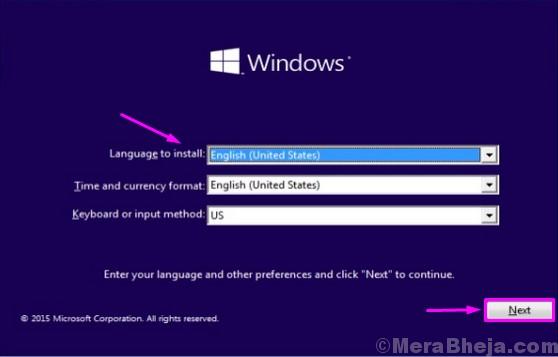
4. Most kattintson a “Javítsa a számítógépet” gombra.
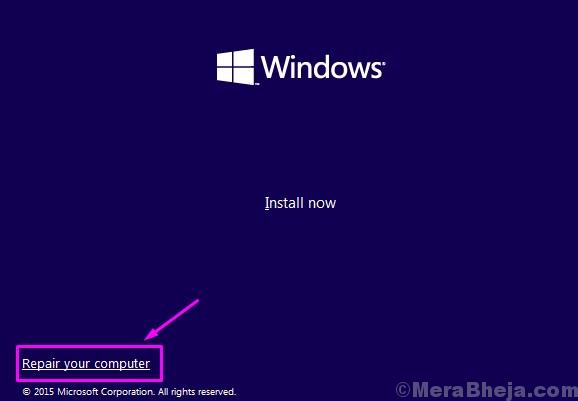
5. Válassza a “Javítsa a számítógépet” lehetőséget. Amikor a Hibaelhárítás ablak felugrik, kattintson a “Speciális beállítások” gombra, hogy a képernyőn megjelenjenek a speciális beállítások.
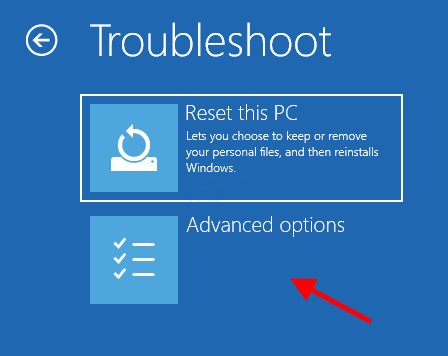
6. Amikor a Speciális beállítások ablak megjelenik, kattintson a “Parancssor” gombra, hogy elérje azt.
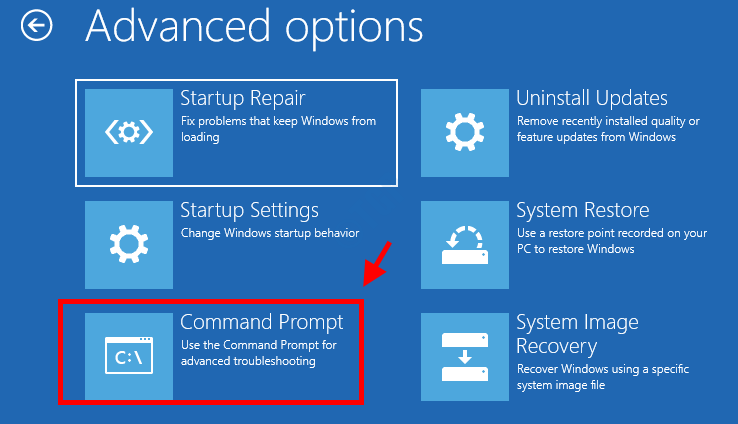
7. A Command Prompt ablakban másolja be egyenként ezt a két parancsot, és nyomja le az Enter billentyűt, hogy a két parancsot egymás után hajtsa végre a számítógépen.
diskpartlist disk
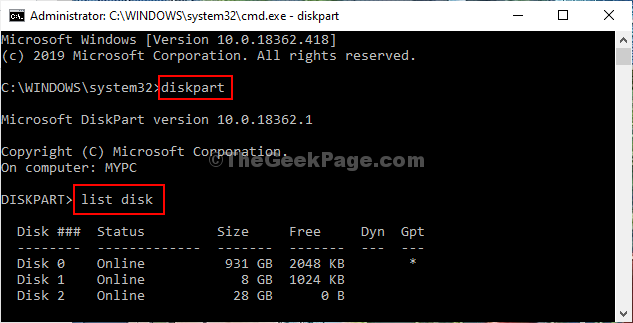
9. A Command Prompt ablakban másolja be egyenként ezt a két parancsot, és nyomja le az Entert a két parancs egymás utáni végrehajtásához. Annak az adott lemeznek a kiválasztásához, amelyre a Windows telepítve van a számítógépen, hajtsa végre ezeket a kódokat.
select disk <your disk no.>list vol
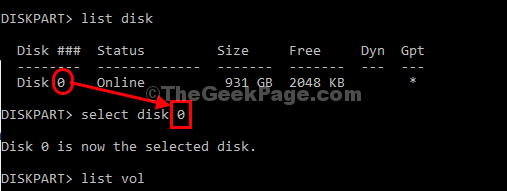
10. A System reserved kötet kiválasztásához ezt a bizonyos sort kell végrehajtania.
select vol <volume no.>
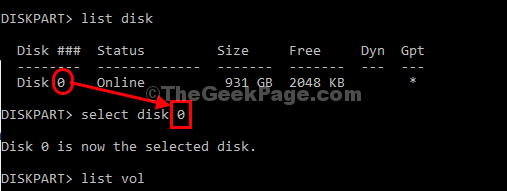
10. Ismét másolja be ezt a parancsot a parancssorba, majd nyomja le az Entert a System reserved kötet kiválasztásához.
select vol volume no.Active
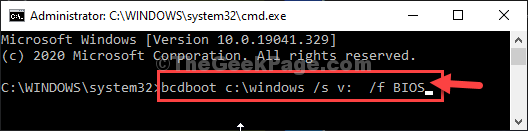
15. Zárja be a parancssor ablakot.
16. Ezután kattintson a “Kapcsolja ki a számítógépet” gombra a számítógép kikapcsolásához.